Mesmo sendo um console, o Nintendo Switch saiu de fábrica com um navegador embutido. No entanto, não é possível acessá-lo – pelo menos não diretamente. Usar um videogame para acessar a internet pode não ser muito prático, mas, nesse caso, vale pela curiosidade.
Para acessá-lo, o que se deve fazer é basicamente enganar o console inserindo um endereço DNS primário. Para isso, utiliza-se o endereço do SwitchBru, um servidor gratuito que redireciona suas consultas para o DNS do Google. De acordo com o serviço, para proteger o usuário, todas as suas conexões são criptografadas.
Mesmo assim, é sempre bom lembrar que você está conectado a um servidor de terceiros – mesmo o serviço informando que não coleta informações pessoais, como endereços de IP e hábitos de navegação. Para saber como acessá-lo, basta seguir nosso tutorial.
1. Selecione o ícone de engrenagem que direciona para o menu de ‘Configurações’;

2. Em seguida, desça a tela até a opção ‘Internet’ e clique em ‘Definições de Internet’;
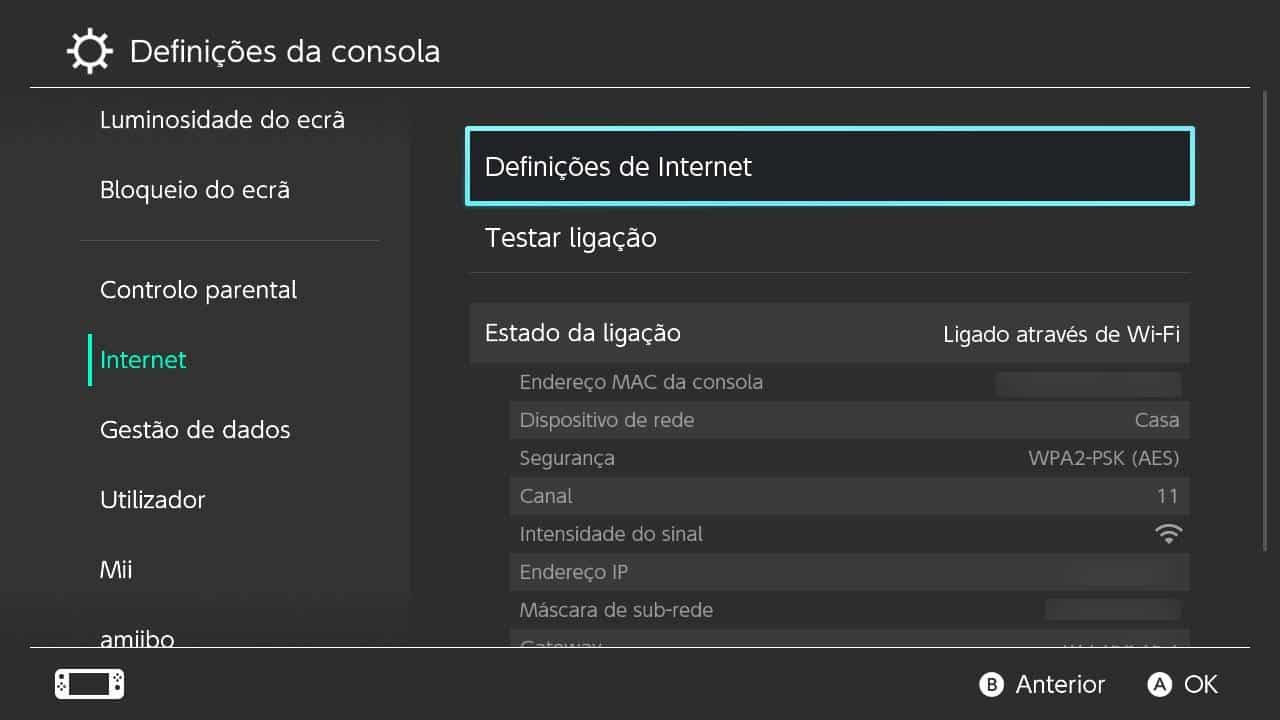
3. Na página seguinte, selecione sua rede e escolha ‘Alterar as definições’;
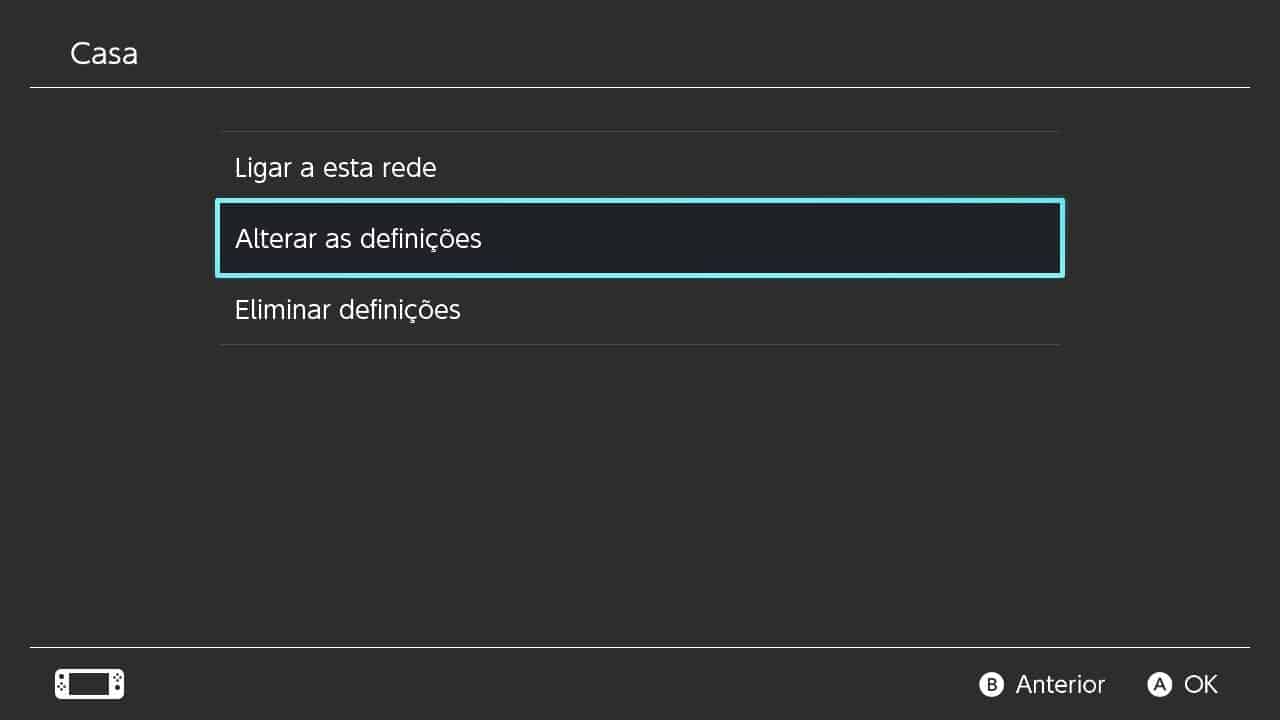
4. Role a página até ‘Definições de DNS’ e troque a opção de ‘Automático’ para ‘Manual’;
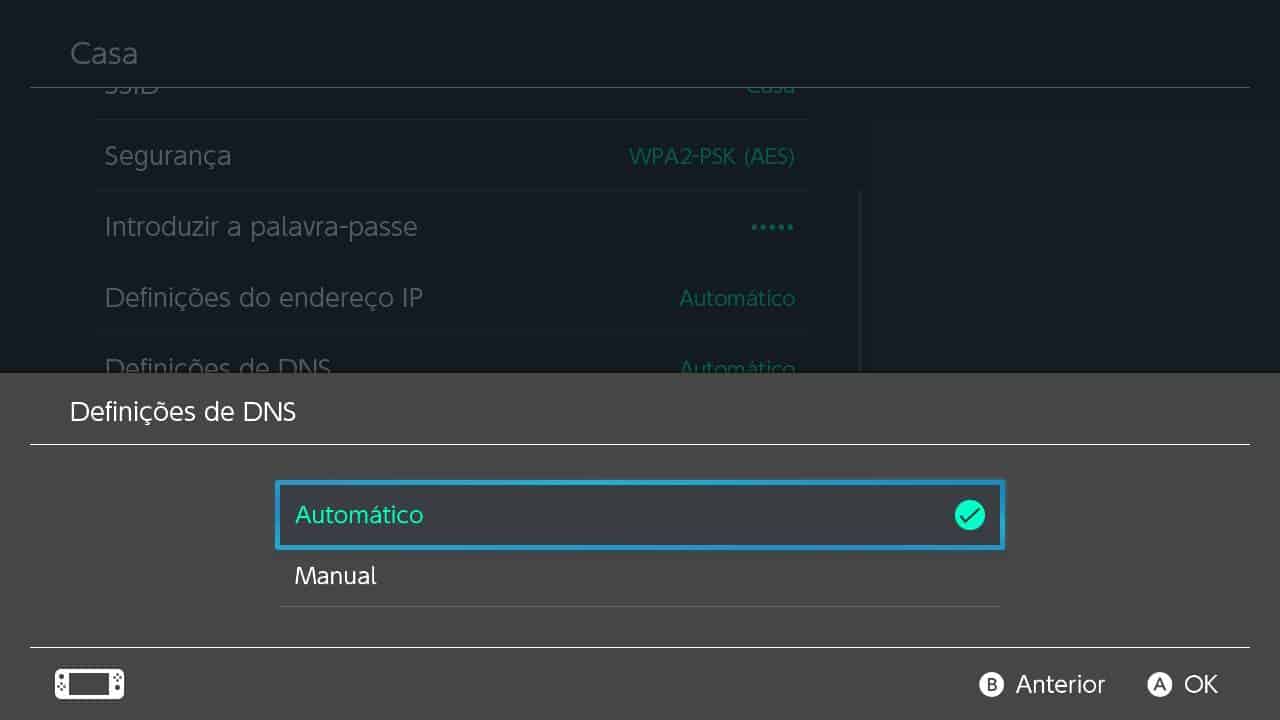
5. Clique sobre ‘DNS primário’ e coloque o endereço ‘045.055.142.122’. Após isso, clique em ‘Guardar’;
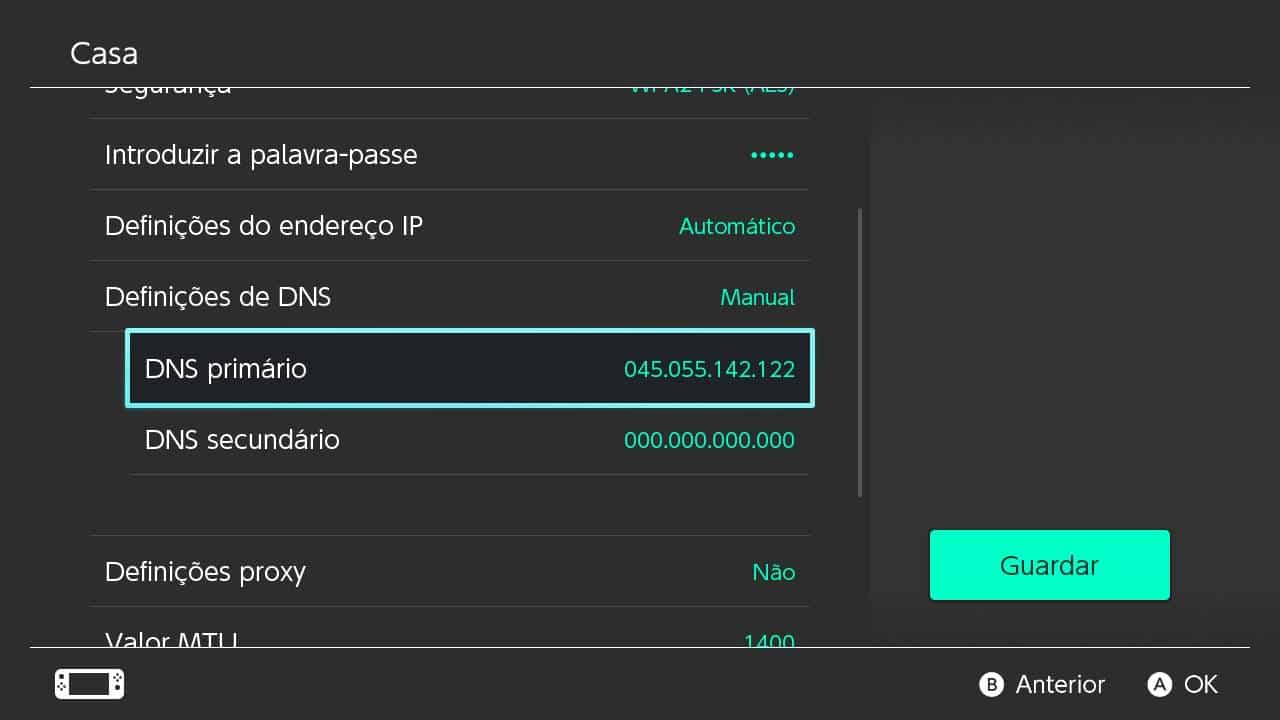
6. Retornando ao menu anterior, escolha ‘Ligar a esta rede’;
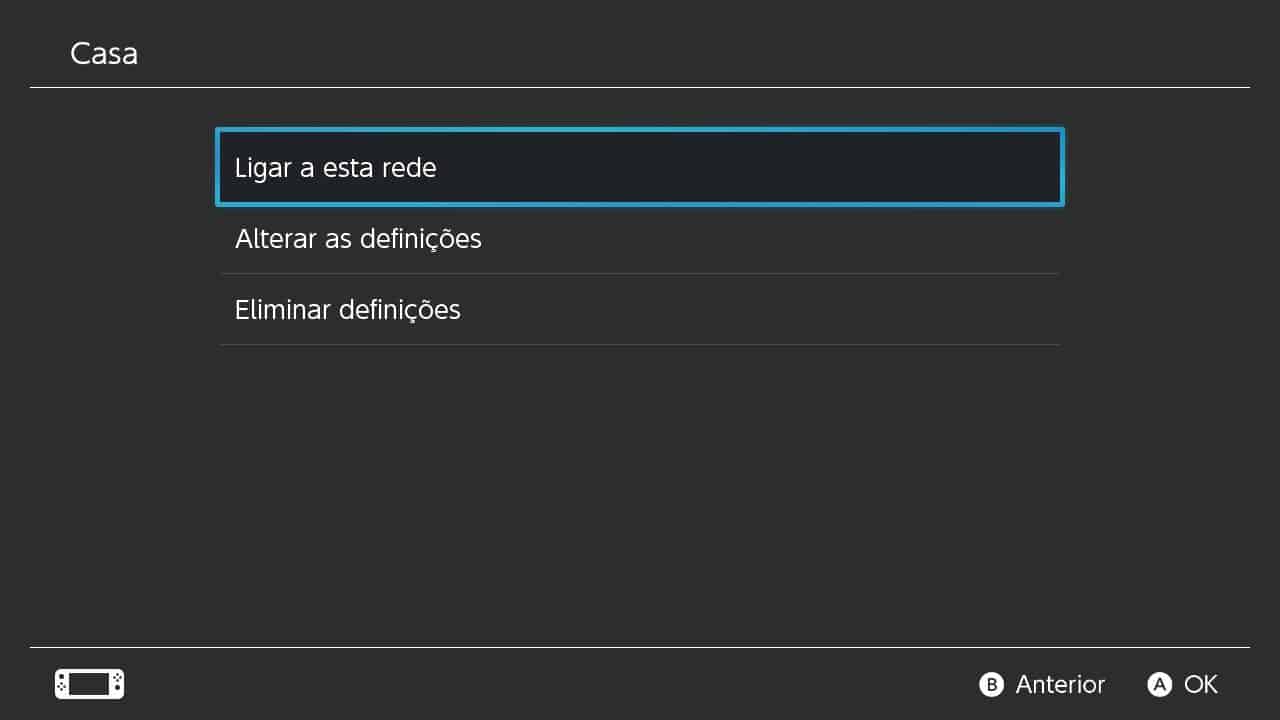
7. Durante o teste, a conexão vai falhar, mesmo assim, clique em ‘Seguinte’;
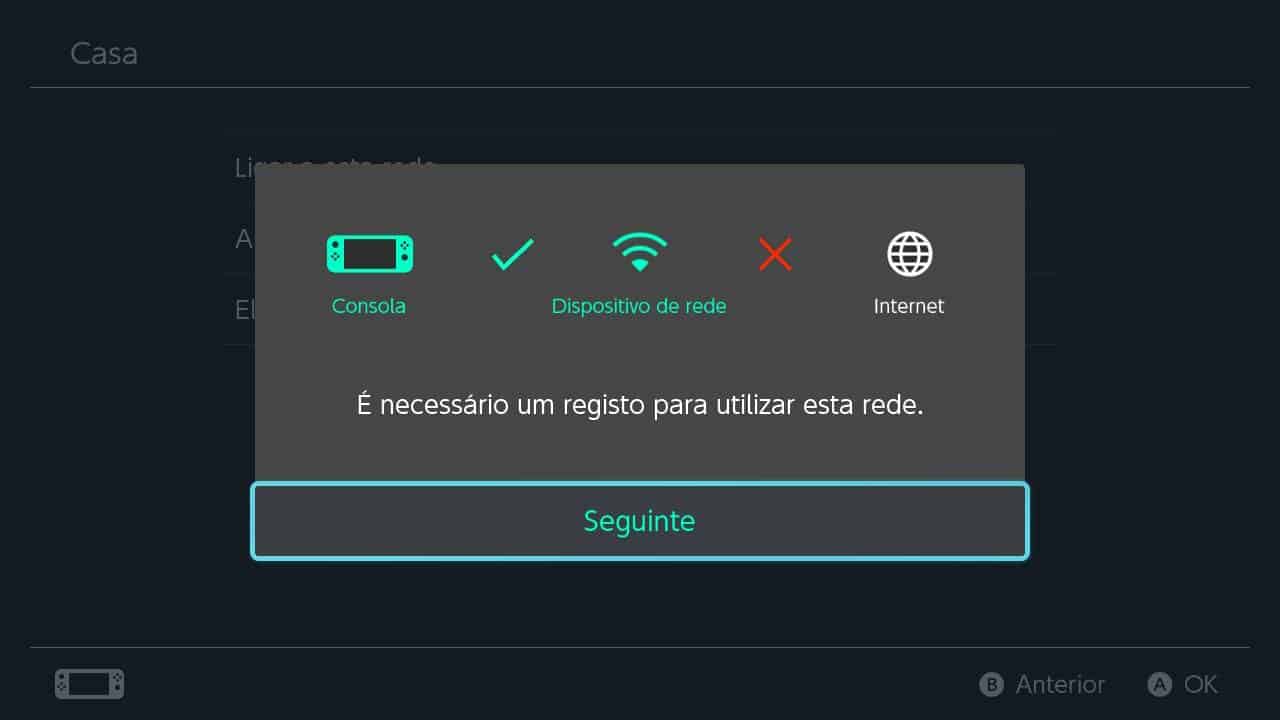
8. A página seguinte será a do SwitchBru com informações sobre o serviço. Para navegar, basta clicar em ‘Continue to Google’.
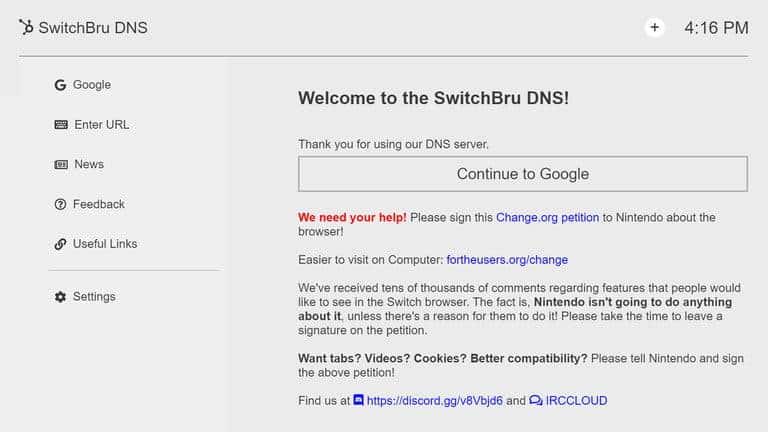
Retornando às configurações anteriores
Após navegar pela internet, caso deseje desfazer a configuração, basta seguir os passos de 1 a 4. Aqui, ao contrário do que foi feito anteriormente selecionando ‘Manual’, escolha ‘Automático’ na opção de ‘Definições de DNS’. Por fim, salve as configurações.
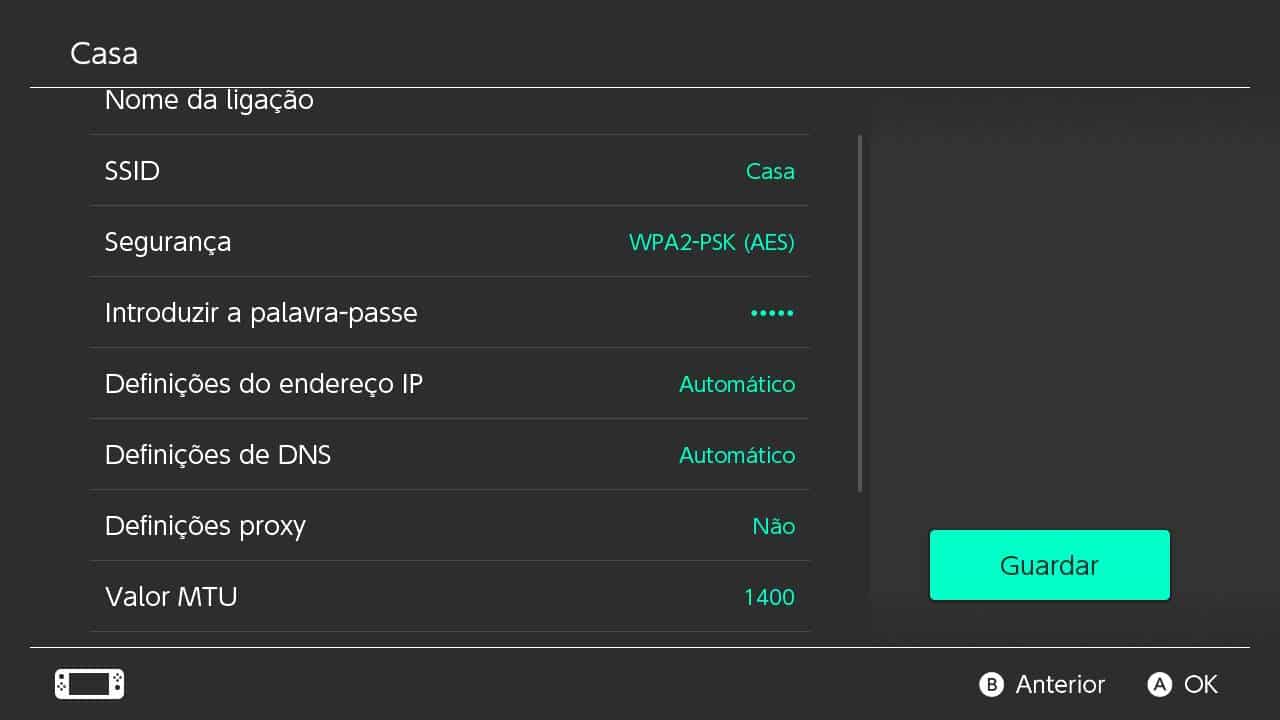
Se mesmo voltando às configurações anteriores houver problemas de navegação, você poderá alterar as definições de DNS primário e secundário para os endereços do Google. Para isso, coloque ‘8.8.8.8’ no DNS primário e ‘8.8.4.4’ na opção secundária.


